Как отключить безопасный режим на телефоне самсунг галакси s6 edge
Обновлено: 07.07.2024
Многим пользователям известно, что на настольных компьютерах с Windows есть безопасный режим, который позволяет загрузиться с минимальным количеством дополнительных программ и компонентов. Но, мало кто знает, что на телефонах с операционной системой Android есть аналогичный режим работы.
В данной статье мы расскажем, как это работает на телефонах от Samsung. Здесь вы узнаете, что это такое безопасный режим, а также как включить и отключить безопасный режим на Android телефонах от Samsung.
Безопасный режим на Samsung
Безопасный режим на Android телефоне – это специальный режим работы устройства, в котором не запускается большинство установленных приложений. При загрузке устройства в безопасном режиме запускается только непосредственно сама операционная система Android и предустановленные приложения, которые были доступны с завода.
Безопасный режим разработан как диагностический инструмент. Он помогает решать проблемы с работой приложений, подключениями к сети, временем автономной работы и многим другим. Например, его можно использовать для того, чтобы проверить, что мешает работе устройства с сетью, установленные приложения или это системная проблема. Если в безопасном режиме проблема не наблюдается, то скорее всего, причина в сторонних приложениях.
На телефонах Samsung безопасный режим включается следующим образом:
- Выключите телефон обычным способом (кнопка питания – Выключить);
- Нажмите и удерживайте кнопки питания и снижения громкости;
- При появлении логотипа Samsung отпустите кнопку питания;
- Продолжайте удерживать кнопку снижения громкости до полного включения телефона;

После выполнения данной процедуры ваш телефон должен запуститься в безопасном режиме.
Использование уведомления
Для того чтобы отключить безопасный режим на Android телефоне от Samsung можно использовать разные способы. Самый простой и правильный вариант – это использование специального уведомления, которое появляется при входе в безопасный режим. Для этого нужно выполнить следующие действия:
- Откройте верхнюю шторку с уведомлениями;
- Нажмите на уведомление безопасного режима;
- Подтвердите отключение безопасного режима;

После этого телефон должен перезагрузиться и начать работу в обычном режиме.
Обычная перезагрузка
Также телефон Samsung можно вывести из безопасного режима с помощью обычной перезагрузки. Данный способ стоит использовать в тех случаях, когда уведомление безопасного режима не отображается, либо его использование не приводит к перезагрузке устройства. Для этого нужно выполнить следующие действия:
- Зажмите кнопку питания на корпусе;
- Удерживайте кнопку до появления кнопок выключения и перезагрузки;
- Нажмите на кнопку перезагрузки на экране (Restrart);

После этих манипуляций телефон Samsung должен перезагрузиться и начать работу штатном режиме. Если этого не происходит, то попробуйте выполнить жесткую перезагрузку.
Жесткая перезагрузка
Если ваш телефон от Samsung завис и не реагирует на кнопку включения (на экране ничего не появляется), то можно попробовать выйти из безопасного режима через жесткую перезагрузку. Для этого нужно выполнить следующие действия:
- Зажмите кнопку питания и кнопку снижения громкости;
- Удерживайте кнопки нажатыми пока телефон не выключится;
- Дождитесь перезагрузки телефона;

Также можно попробовать просто зажать кнопку включения и удерживать ее до перезагрузки телефона. Данный способ должен работать не только на Samsung, но и на других Android устройствах.
Кроме этого, для жесткой перезагрузки можно просто снять аккумулятор. Но, данный вариант редко когда можно использовать, поскольку большинство телефонов Samsung на данным момент выпускаются с несъемной батареей.
Гаджеты от Samsung – одни из самых качественных и надёжных. Но в процессе их использования может возникнуть ситуация, когда ваш смартфон внезапно загрузился в безопасном режиме. Стали ли причиной какие-либо внутренние неполадки на телефоне, или вы активировали безопасный режим сами – не столь важно. Важно лишь то, что вы не знаете, что делать, а хаотичное нажатие на кнопки ничего не даёт. Что же случилось, и каким образом отключить безопасный режим на вашем Самсунге? Обо всём этом расскажем в нашем материале.
Что такое «безопасный режим» в Samsung?
Безопасный режим – это режим операционной системы, при котором все установленные на телефон (компьютер) сторонние приложения отключены. По сути, в нем устройство являет собой свой заводской образец, с установленной на него операционной системой, и ничего более.
В безопасном режиме сторонние приложения отключеныСамостоятельный переход Самсунге в режим безопасности означает, что что-то в системе пошло не так. Обычно причинами этого является ошибка в работе какого-либо приложения, различный вирусный и рекламный софт, аппаратные сбои в работе телефона и другие факторы.
О загрузке устройства в безопасном режиме сигнализирует соответствующая надписьSafe Mode – удобный инструмент для диагностики проблем на ОС Андроид. Если вы вручную активировали безопасный режим, то наверняка вы хотите увидеть, какое из приложений вызывает сбой или заморозку вашей системы, быстрый разряд её аккумулятора. Однако если вы зашли в безопасный режим случайно, и не знаете, как из него выйти и убрать, тогда этот материал для вас. Давайте разберём, что делать обладателям смартфонов Самсунг в такой ситуации.
Как выключить безопасный режим перезагрузив Самсунг из Safe Mode
Самый тривиальный совет часто является самым эффективным. Простой перезапуск телефона поможет деактивировать безопасный режим на Samsung. Процедура проста - нажмите и удерживайте кнопку питания на вашем устройстве, пока не появится меню из нескольких опций .
В появившемся меню нажмите на « Перезагрузить » (Restart).
Если после нажатия кнопки питания меню перезагрузки так и не появилось, тогда продолжайте удерживать кнопку питания в течение 30 секунд.
Проверка панели уведомлений на Samsung
Некоторые гаджеты Самсунг позволяют убрать безопасный режим с помощью панели уведомлений.
- Потяните вниз панель уведомлений с помощью свайпа;
- Тапните на уведомление о включенном Safe Mode для его отключения;
Использование аппаратных кнопок, чтобы отключить безопасный режим
Снять Safe Mode на Самсунг вы также можете с помощью функционала аппаратных кнопок вашего телефона.
- Выключите ваше устройство.
- После выключения устройства зажмите кнопку питания;
- Когда вы увидите логотип Samsung на экране, отпустите кнопку питания;
- Далее быстро зажмите кнопку уменьшения громкости .
| На что стоит обратить внимание: | Что делать: |
|---|---|
| Поломка одной из кнопок регулировки громкости может вынуждать телефон полагать, что вы нажали и удерживаете данную кнопку (особенно если это касается клавиши «громкость вверх»). Это может заставить ваш телефон загружаться в Safe Mode вновь и вновь. | В этом случае лучше посетить местный сервисный центр для решения возникшей проблемы. |
Извлечение батареи и сим-карты из Самсунга
Если ваш телефон загрузился в безопасном режиме, и вы не можете его отключить, может помочь метод с изъятием батареи из телефона. В этом случае необходимо снять заднюю крышку девайса и изъять аккумулятор (разумеется, если он съёмный).
Также изымите и сим-карту.
Подождите пару секунд, затем поместите сим-карту обратно и подключите батарею. Останется установить крышку на место и включить телефон.
Тестирование системы на наличие вредных приложений
Несмотря на то, что вы не можете использовать сторонние приложения в безопасном режиме, их данные и кэш не блокируются. Вследствие этого существует вероятность, что загруженное приложение переводит ваш телефон в Safe Mode. Таким образом, нам необходимо избавиться от вредоносного влияния такого приложения на нашу систему.
Существует три способа решения этой проблемы: очистка кэша, очистка данных приложения и удаление приложения .
Давайте начнем с очистки кеша вашего Самсунга:
- Откройте настройки вашего устройства;
- Выберите « Приложения и уведомления » (Apps & notifications);
- Затем нажмите на « Просмотреть все приложения » (See all apps);
- Тапните на название вредоносного по вашему мнению приложения;
- Нажмите на « Хранилище » (Storage), а затем тапните на « Очистить кэш » (Clear cache).
Если это не сработает, тогда принимайтесь за очистку хранилища. Будьте осторожны: удаление хранилища приложения удаляет кэш и ваши пользовательские данные в указанном приложении .
Очистка хранилища Samsung выполняется следующим образом:
- Откройте настройки телефона;
- Выберите « Приложения и уведомления », затем нажмите « Просмотреть все приложения »;
- Тапните на название вредоносного приложение;
- Нажмите на « Хранилище », затем нажмите « Очистить хранилище » (Clear Storage)
Если очистка кэша и хранилища приложений не помогли отключить безопасный режим, пришло время удалить само приложение:
- Откройте настройки;
- Выберите « Приложения и уведомления », затем нажмите « Просмотреть все приложения »;
- Тапните на название проблемного приложения на Samsung;
- Выберите « Удалить » (Uninstall), после чего нажмите на «ОК» для подтверждения. Это может помочь отключить режим безопасности.
Сброс телефона Samsung до заводских настроек, чтобы убрать безопасный режим
Избавиться от Safe Mode на Самсунге вы можете при помощи с броса телефона до заводских настроек . Данный способ можно рассматривать как самый радикальный вариант, так как все ваши файлы и прогресс в играх при этом будут потеряны.
Методика сброса до заводских настроек отличается на различных моделях Samsung.
Для примера, она может состоять в выполнении следующих действий:
- Откройте настройки вашего телефона;
- Выберите там « Система », а затем нажмите на « Дополнительно »;
- Тапните на « Сбросить параметры », а затем выберите « Стереть все данные »;
- Ниже нажмите на « Выполнить сброс телефона » или « Стереть всё ».
Заключение
Выше мы рассмотрели перечень способов, позволяющих отключить безопасный режим на вашем гаджете Самсунг. Если вы попали в Safe Mode случайно, тогда достаточно обычной перезагрузки устройства для перехода в стандартный режим. Если же запуск проблемы не случаен, тогда выполните полный перечень изложенных нами способов. Если же ни один из них не помог, тогда есть большая вероятность, что ваше устройство неработоспособно. В этом случае вам потребуется посетить сервисный центр для точной идентификации и устранения возникшей проблемы.
Samsung считается одним из самых надежных производителей гаджетов. Телефоны и планшеты этого бренда пользуются большой популярностью. Но нередко пользователи сталкиваются с ситуацией, когда гаджет загрузился в безопасном режиме. Причиной могут стать как неполадки в телефоне, так и нечаянное нажатие кнопок. Несмотря на то, каким способом это произошло, нужно знать, как отключить безопасный режим на Андроиде Samsung.
Безопасный режим – что это такое
Безопасный режим – это состояние гаджета, которое возникает из-за сбоя в работе какого-либо программного обеспечения. Он используется для загрузки по умолчанию. Если телефон начинает работать в Safe Mode, то вся персонализация, которая была ранее установлена на устройстве, пропадает. Любые приложения, загруженные пользователем самостоятельно, будут выглядеть как удаленные. В таком режиме отображаются только приложения и файлы, которые установлены в гаджет производителем. Все, что загружено вручную становится не доступно для пользования.

Работа в безопасном режиме защищает гаджет от сбоев из-за вредоносных приложений
Важно! Как только гаджет войдет в нормальный режим, все функции снова восстановятся.
Разработчики используют безопасный режим обычно для того, чтобы удалить или отладить работу приложения, которое может мешать работе гаджета. Пользователю не удастся установить новое ПО или запустить ранее скачанное. О том, что гаджет функционирует в безопасном режиме, будет свидетельствовать знак «Safe Mode».
Разработчики выделяют три основных правила, связанных с работой телефона в Safe Mode:
- Это особенный способ загрузки операционной системы. Он используется только для предоставления доступа к системным приложениям.
- Загрузка при активированном безопасном режиме все равно происходит. Исключением будет только критическая поломка гаджета.
- Если после включения Safe Mode так и остались проблемы с работой устройства, нужно искать причину сбоя в аппаратной поломке.
Главная функция, которую должен выполнять безопасный режим, заключается в проверке на возможные вирусы всех программ и приложений, скачиваемых пользователем.
Как включить безопасный режим
Чтобы включить Safe Mode на Samsung Galaxy, нужно сделать следующее:
- Выключить устройство.
- Нажать на кнопку питания.
- Удерживать кнопку увеличения громкости, пока не включится безопасный режим. При этом важно понимать, что большинство функций телефона будут недоступны.
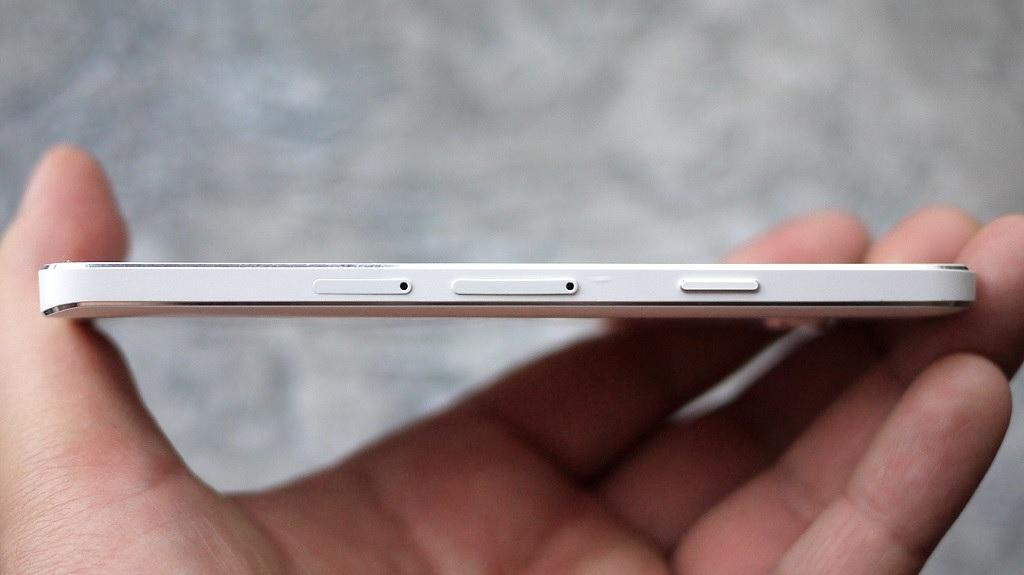
Включить функцию Safe Mode можно при помощи удержания кнопки громкости
Выключение безопасного режима
Независимо от причины, по которой активировался режим безопасности, убрать его можно несколькими способами. Они применяются к любым телефонам производителя Samsung.
Перезагрузка устройства
Это самый простой способ, с помощью которого можно выйти из Safe Mode. Перезагрузка позволит устранить техническую неполадку, которая включает в себя и отключение безопасного режима. Рекомендуется вспомнить последнее ПО, которое было установлено на телефон, поскольку сбой произошел, скорее всего, из-за него. Приложение нужно с телефона удалить, а затем перезагрузить гаджет.
Чтобы отключить безопасный режим с помощью перезагрузки, нужно совершить следующие действия:
- Найти в настройках телефона меню «Диспетчер приложений».
- В списке выбрать приложение, которое послужило причиной сбоя.
- Нажать на него, затем активировать кнопку «Удалить».
- После удаления удерживать кнопку питания, чтобы перезагрузить устройство.
Если все сделано правильно, то телефон перезагрузится и вернется к работе в нормальном режиме.

Способ выключения – перезагрузка телефона
Удержание кнопки громкости
Если после перезагрузки проблема не исчезла, можно попробовать метод с использованием кнопки регулирования громкости. Для этого нужно выключить гаджет при помощи кнопки питания. После отключения телефон надо включить снова, нажимая при этом одновременно на кнопки питания и увеличения громкости.
Извлечение СИМ-карты и аккумулятора из телефона
Если выйти из Safe Mode приведенными выше способами не получается, можно попробовать третий способ. Для этого необходимо выполнить следующие действия:
- Выключить телефон, удерживая кнопку питания.
- Снять заднюю крышку корпуса, вынуть аккумулятор и СИМ-карту. Оставить гаджет в таком состоянии на несколько минут. Таким образом удастся снять оставшийся заряд на устройстве.
В завершение нужно вставить обратно СИМ-карту и аккумулятор, затем надеть заднюю крышку. После этого можно включать телефон стандартным образом. Такой способ помогает убрать безопасный режим.

Извлечение СИМ-карты и аккумулятора
Восстановление заводских настроек
Выключать на Android Safe Mode можно при помощи восстановления настроек, которые были сделаны производителем. Этот метод рекомендуется использовать в том случае, когда никакие другие способы не дают результата. Если несмотря на проведенные манипуляции режим безопасности возникает снова, лучше всего вернуть настройкам первоначальный вид. Скорее всего, пользователю не удается найти то приложение, которое стало причиной возникновения сбоев.
Важно! Перед тем как приступить к сбросу всех настроек на гаджете, нужно сделать резервную копию. В ней будут сохранены все контакты, файлы и папки. После сброса все данные, которые хранились в телефоне, исчезнут. Восстановить их будет невозможно.
Чтобы сделать копирование, нужно выполнить следующие действия:
- Зайти в настройки телефона, нажать «Резервное копирование», затем сброс.
- Перед тем как активировать сброс, нужно запустить процесс копирования, все данные сохранятся.
- После того как будет создана резервная копия, можно делать сброс до заводских настроек.
Как только будет произведено подтверждение действия, вернуть назад уже ничего не получится. Перезагруженный телефон сможет работать в обычном режиме.
Использование функции аппаратного сброса
Отключать ограниченные функции можно при помощи Hard Reset. Эта операция схожа со сбросом заводских настроек. Но для ее проведения используется метод разработчика. При аппаратном сбросе с телефона стирается память и кэш. Этого невозможно добиться, если использовать просто заводской сброс.
Важно! Функция Hard Reset помогает очистить телефон до базового уровня. После проведения такой операции он будет выглядеть, как новый.
Чтобы восстановить нормальную работоспособность гаджета при помощи функции Hard Reset, нужно произвести следующие действия:
- Выключить устройство.
- Загрузить его, используя функцию восстановления. Способы как это сделать, будут зависеть от модели гаджета. Чаще всего это делается нажатием на кнопки питания, увеличения громкости и «Домой». Их надо удерживать до тех пор, пока на экране телефона не появятся значки всех загруженных приложений. Для разных моделей комбинации кнопок могут различаться. Кнопку громкости в некоторых случаях нужно держать не на увеличении, а на уменьшении.
- Нажатием на кнопку регулирования громкости следует выбрать параметр «wipe data/ factory reset», затем подтвердить выбор.
- Через некоторое время сброс будет завершен полностью.
Эти способы подходят для всех моделей гаджетов Samsung, включая Galaxy Note, Mini, tab, Grand.
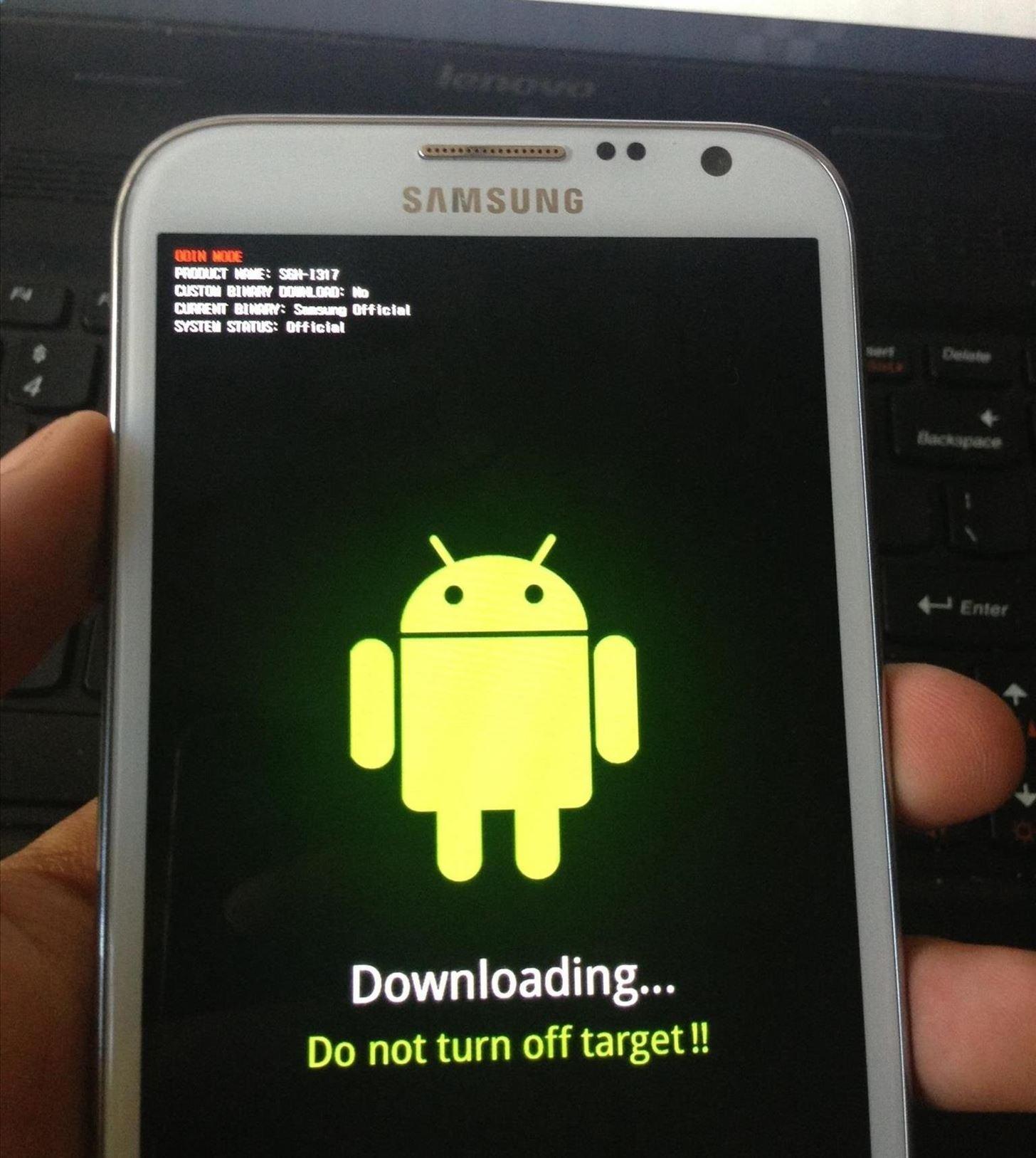
Сброс настроек для обновления программного обеспечения
Что делать, если Safe Mode на Андроиде Самсунг не убирается
Safe Mode помогает обезопасить телефон от потенциальных угроз, но постоянно использовать его не следует. Данная функция не может работать постоянно, так как не рассчитана на это. Поэтому из-за постоянного включения могут возникнуть сбои.
Рекомендуется убирать Safe Mode, как только проблема будет решена. Если после выполнения всех манипуляций он сохраняется, нужно обратиться в сервисный центр. Включение режима может быть связано с поломкой самого телефона.
Использование аппаратных кнопок для отключения
Одним из способов, как отключить безопасный режим на Андроиде Самсунг, является использование аппаратных кнопок гаджета. Для выполнения операции необходимо совершить следующие действия:
- Выключить телефон.
- После того как экран погаснет, нажать на кнопку питания.
- Как только на экране загорится надпись Samsung, кнопку следует отпустить.
- После этого надо быстро нажать на уменьшение громкости.
Если все выполнено правильно, то на экране гаджета должна появиться надпись, подтверждающая, что включился обычный режим работы.
Выше перечислены все основные способы, как вернуть гаджету обычный рабочий функционал. Если пользователь включил Safe Mode случайно, то выйти из него поможет простой способ перезагрузки. Благодаря этому гаджет перейдет в свой обычный режим. Когда проблема не исчезает, нужно попробовать все способы. Если ни один из них не помогает, скорее всего, телефон вышел из строя из-за серьезной поломки. В такой ситуации его следует отдать в сервисный центр для проведения диагностики.

Что такое режим безопасности и как его отключить на девайсах Samsung
Режим безопасности точно соответствует своему аналогу на компьютерах: с активированным Safe Mode загружаются только системные приложения и компоненты. Такой вариант работы предназначен для удаления конфликтных приложений, которые мешают нормальной работоспособности системы. Собственно, отключается этот режим так.
Способ 1: Перезагрузка
Новейшие устройства от корейской корпорации автоматически переходят в обычный режим после перезагрузки. Собственно, можно даже не перезагружать устройство, а просто отключить его, и, спустя 10-15 секунд, включить обратно. Если после перезагрузки режим безопасности остался, читайте далее.
Способ 2: Ручное отключение Safe Mode
Некоторые специфичные варианты телефонов и планшетов Samsung нуждаются в отключении безопасного режима вручную. Это делается так.
- Выключайте гаджет.
- Включайте его спустя несколько секунд, и когда появится надпись «Samsung», зажмите кнопку «Volume Up» и держите до полного включения аппарата.

В подавляющем большинстве случаев подобных манипуляций достаточно. Если надпись «Безопасный режим» все еще наблюдается, читайте далее.
Способ 3: Отключение батареи и SIM-карты
Иногда, вследствие неполадок в ПО, Safe Mode не получается отключить штатными средствами. Опытные пользователи нашли способ вернуть аппаратам полную работоспособность, однако он сработает только на девайсах со съемным аккумулятором.
- Выключите смартфон (планшет).
- Снимите крышку и вытащите батарею и сим-карту. Оставьте гаджет на 2-5 минут в покое, чтобы из компонентов устройства ушел остаточный заряд.
- Вставьте карту SIM и аккумулятор обратно, затем включайте ваш аппарат. Безопасный режим должен отключиться.
В случае если и сейчас сейфмод остается активированным, переходите далее.
Способ 4: Сброс к заводским настройкам
В критических случаях даже хитрые танцы с бубном не помогают. Тогда остается крайний вариант – hard reset. Восстановление заводских настроек (желательно путем сброса через рекавери) гарантированно отключит режим безопасности на вашем Samsung.
Описанные выше способы помогут вам отключить Safe Mode на ваших Samsung-гаджетах. Если у вас есть альтернативы – поделитесь ими в комментариях.

Отблагодарите автора, поделитесь статьей в социальных сетях.

Помогла ли вам эта статья?
Еще статьи по данной теме:
не какие способы не помогают!! Я и перезагружала и зажимала кнопку громкости и домой и вытаскивала батарею и симку короче перепробовала ВСЕ способы. ДАЖЕ СБРОСИЛА НАСТРОЙКИ В ИТОГЕ НЕЧЕГО.
Здравствуйте. Чудеса какие-то, сброс настроек должен в любом случае помочь. Будьте добры, напишите модель вашего телефона, посмотрим, чем можно помочь.
фирма samsung galaxy j1 mini помогите
Мне тоже ничего не помогает избавиться от безопасного режима. У меня самсунг галакси s4 помогите
Та же проблема
Советы фигня
Здравствуйте, все перепробовала, ни чего не помогает. модель самсунг gt 7262
Не помогает, ни вниз ни вверх
Здравствуйте, Елена. В таком случае сделайте резервную копию информации с внутренней памяти (/how-backup-cellphone-before-flash/) и воспользуйтесь Способом 4 из статьи.
а что если ничего не помогает ,а кнопка вниз не работает
Здравствуйте. У вас кнопка громкости вниз физически сломана?
Здравствуйте. Мне тоже ни один из способов не помог. Так же кнопка громкости вниз не работает, т.е. нажимаешь, а действий никаких не происходит.
Samsung galaxy s8.
Виталий, здравствуйте. У вас случайно не разблокированная операторская версия телефона из США (которая с процессором Snapdragon, а не Exynos)? Такая проблема в основном на них наблюдается. Техподдержка Samsung по этому поводу рекомендует очистить кэш данных.
Телефон должен перезагрузиться в нормальный режим.
Ни чего не получилось. Перезагружается в безопасный режим. Может это быть связано с заменой дисплея?
Ни чего не получилось. Перезагружается в безопасный режим. Может это быть связано с заменой дисплея?
Не исключено. Возможно, в процессе замены дисплея в сервисе повредили контакты кнопок громкости или шлейф. Может быть, это своего рода защита от несертифицированного ремонта устройств. Лучше всего вам будет обратиться в техподдержку Samsung с этим вопросом.
У меня самсунг гелокси А30, ничего из вышеперечисленного не помогло вообще, как отключить эту дрянь извените за выражение, но бесит оно мне блочит все приложения, которые не работают.
попробуйте зайти в рекавери и сделать вайпы кэша дата и т.д. Как зайти держим клавиши громкость + потом кнопку хоум (домой) и клавишу вкл телефона. Все 3 клавиши вместе зажимаем, после телефон вкл. можно отпустить клавиши.
Здравствуйте у меня тоже самая проблема уже 2 раз,1раз я вытащил симку и всё снова заработало,после у меня телефон сел,я его поставил на зарядку и безопасный режим вкл сам.Ничего не помогает.Samsung Galaxy A5(520F) подскажите пожалуйста.
Я всё перепробовал,но безопасный режим остался. Ничего из этих способов не помогло, даже сброс.
Здравствуйте, Абдулазиз. Напишите тогда модель вашего смартфона, попробуем помочь.
Переход в безопасный режим на телефоне или планшете помогает устранить неисправности и неполадки в работе устройства. Целесообразней использовать эту функцию для удаления приложений, мешающих нормальной работе смартфона, либо несущих потенциальную угрозу для системы. Наша статья расскажет, как отключить безопасный режим на андроиде samsung и почему нельзя использовать его постоянно.
Разработчиками операционной системы Андроид предусмотрено много возможностей самостоятельно подстраивать функционал устройства под свои нужды. Установленный софт позволяет полностью преобразить привычный интерфейс смартфона, изменить функции и открыть новые возможности настроек программного обеспечения. Это очень удобно для продвинутого пользователя, но влечет за собой и определенный риск. В случае если выбранные изменения будут конфликтовать с устройством, либо работать некорректно вследствие изначальных погрешностей программ, телефон также может тормозить и глючить, либо вовсе отключиться от такого апгрейда.
Чтобы этого не допустить, любой пользователь должен знать возможные ходы отступления, чтобы без посторонней помощи вернуть все назад.
Что необходимо знать о безопасном режиме:
- Это особый способ загрузки операционной системы. При нем доступны исключительно системные приложения.
- В случае возникновения проблем включения смартфона, загрузка все равно произойдет (кроме критических поломок устройства).
- Если после включения безопасного режима проблемы остались, неполадки стоит искать в аппаратной части устройства.
Главная функция использования подобной опции — проверка скачанных приложений и программ на наличие вирусов. Сделать это можно стандартными средствами Андроид, но лучше всего будет полное удаление недавно установленных программ. Это поможет обезопасить свой смартфон от потенциальной угрозы, но следует также узнать и как отключить безопасный режим на андроиде самсунг. Использовать такую опцию на постоянной основе нет смысла, ведь телефон будет «чистым» от всех посторонних программ. Кроме того, эта функция не рассчитана на регулярное применение и может также вызвать сбои в работе.
Как убрать безопасный режим на андроиде Samsung
После выполнения всех необходимых манипуляций на устройстве, переход в обычное состояние выполняется также при нажатии определенной комбинации клавиш. Для разных телефонов и версий Андроид существуют разные варианты, поэтому стоит попробовать некоторые из них для получения оптимального результата.
Как выключить безопасный режим на андроиде Самсунг
Самый простой, но эффективный способ выйти из безопасного режима — провести перезагрузку телефона. Для этого необходимо нажать кнопку питания и удерживать ее до появления стандартного меню включения. Здесь достаточно нажать режим перезагрузки и дождаться обновления системы. Этот способ может не сработать на некоторых устройствах, но обычно лучше всего начать именно с него.

Второй вариант — полностью выключить устройство и заново включить спустя некоторое время. Это также поможет телефону «отдохнуть» и проанализировать внесенные изменения. В некоторых случаях лучше после отключения вытащить батарею и через несколько секунд вставить ее и попробовать включить устройство заново. Если подобные манипуляции не дали нужного эффекта, стоит воспользоваться следующими подсказками.
Как выйти из безопасного режима Самсунг Галакси с ОС андроид 4.0 и выше
Определить версию своего Андроид можно в информационном пункте меню «Об устройстве». Современные устройства выпускаются с Андроид свыше 7, а новая девятая версия появилась всего несколько месяцев назад. Следует учитывать, что ваша предыдущая версия могла автоматически обновиться до следующей, поэтому перед включением функции «Safe Mode» обязательно уточните этот параметр.
Как отключить безопасный режим на телефоне самсунг:
- Снять с телефона функцию безопасного режима можно по обратному алгоритму, выполненному при включении. Если для этого выполнялась комбинация «кнопка питания – громкость вверх», действовать необходимо по обратному принципу («кнопка питания – громкость вниз»).
- Непроизвольное включение «Safe Mode» обычно требует подбора комбинаций, варианты которых представлены далее.
Некоторые модели современных смартфонов изначально запрограммированы автоматически переходить в безопасный режим при обнаружении потенциальной угрозы. Эта функция помогает изолировать установленное приложение и не дать вирусу, содержащемуся в нем, повредить операционную систему телефона. Если после включения вы обнаружили изменение конфигураций экрана, не находите привычных значков, возможно, ваше устройство обнаружило проблемы в функционировании. Точное подтверждение даст надпись внизу экрана, сообщающая переход в безопасный режим. Надпись также может быть на английском («Safe Mode»). Если подобный режим включается регулярно, возможно, стоит подумать о подключении безопасного софта, либо установке надежной противовирусной программы.
Как убрать безопасный режим Samsung с ОС андроид 2.3 и ниже

Относительно старые устройства, особенно произведенные в Китае, могут не поддерживать стандартные режимы загрузок. Чтобы определить, как убрать безопасный режим на телефоне самсунг, придется немного поэкспериментировать и выполнить следующие манипуляции.
Возможные комбинации клавиш для выхода из безопасного режима:
- По завершению работ, выключите устройство. После этого необходимо заново включить его и, нажав кнопку громкости, удерживать до полного включения.
- В некоторых случаях «работает» нажатие на кнопку громкости в положении «вверх» или «вниз».
- Удерживайте кнопку питания до появления логотипа вашего смартфона. После этого сразу же нажимайте на громкость, одновременно отпустив клавишу питания.
- При включении необходимо удерживать центральную кнопку меню на тех устройствах, где она предусмотрена.
Больше информации об относительно редких моделях самсунг и по другим производителям, поддерживающим ОС Андроид можно получить по тематическому запросу в интернете.
Читайте также:

